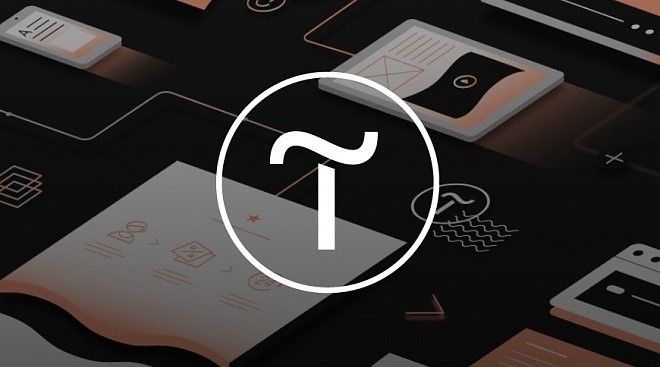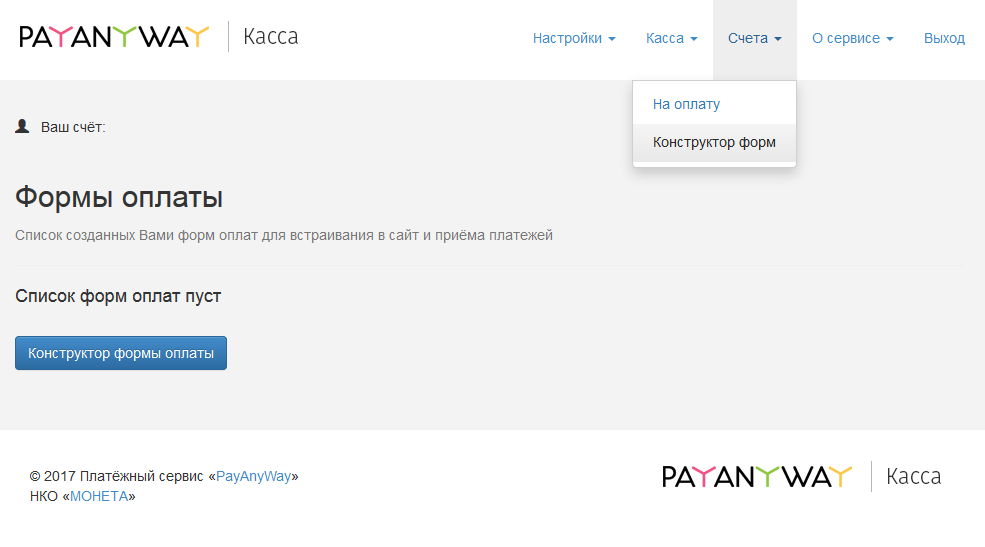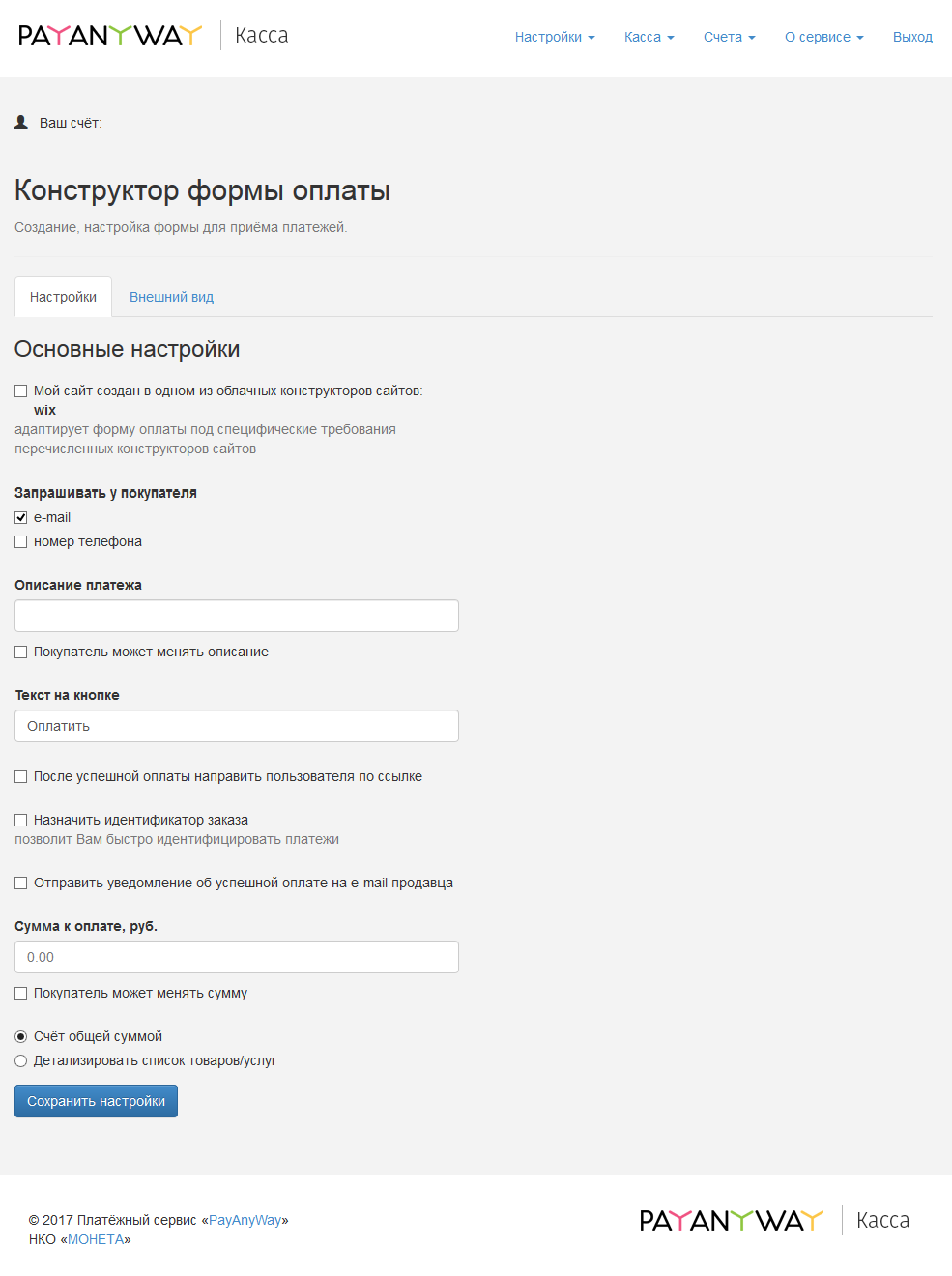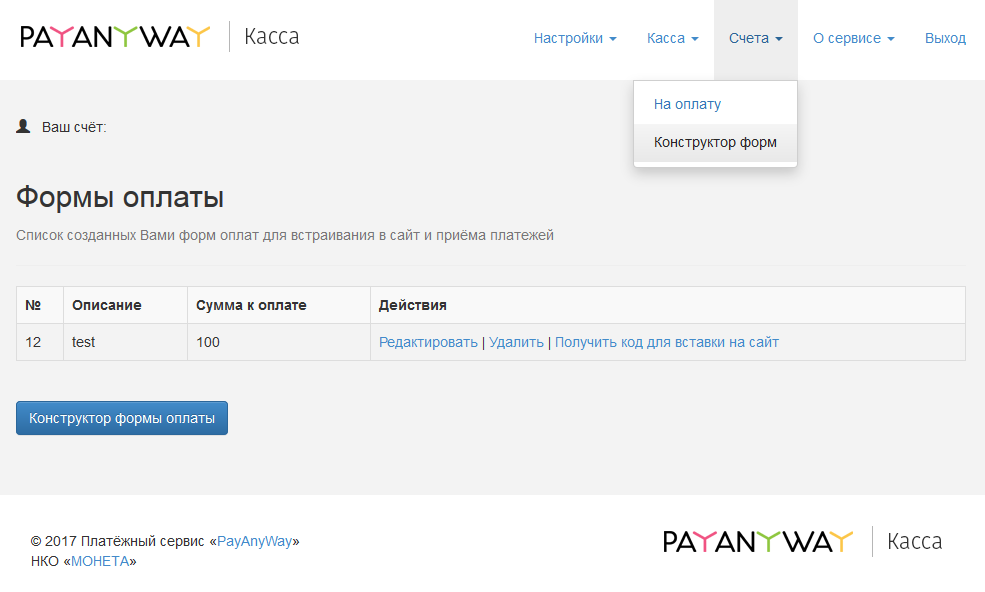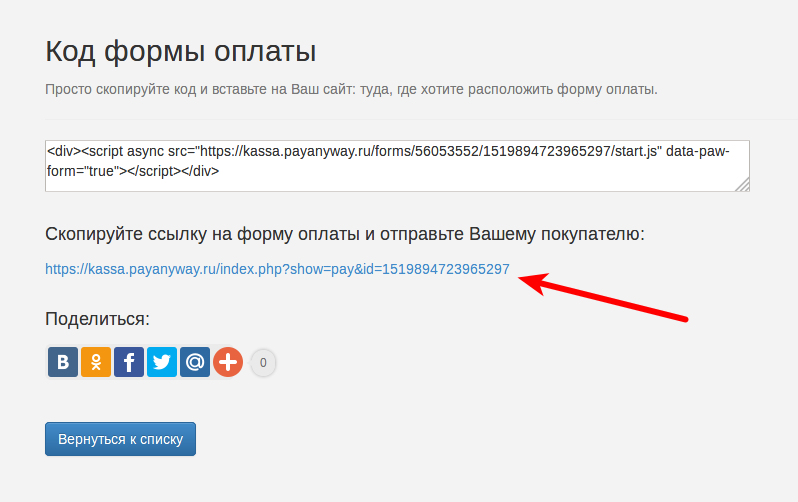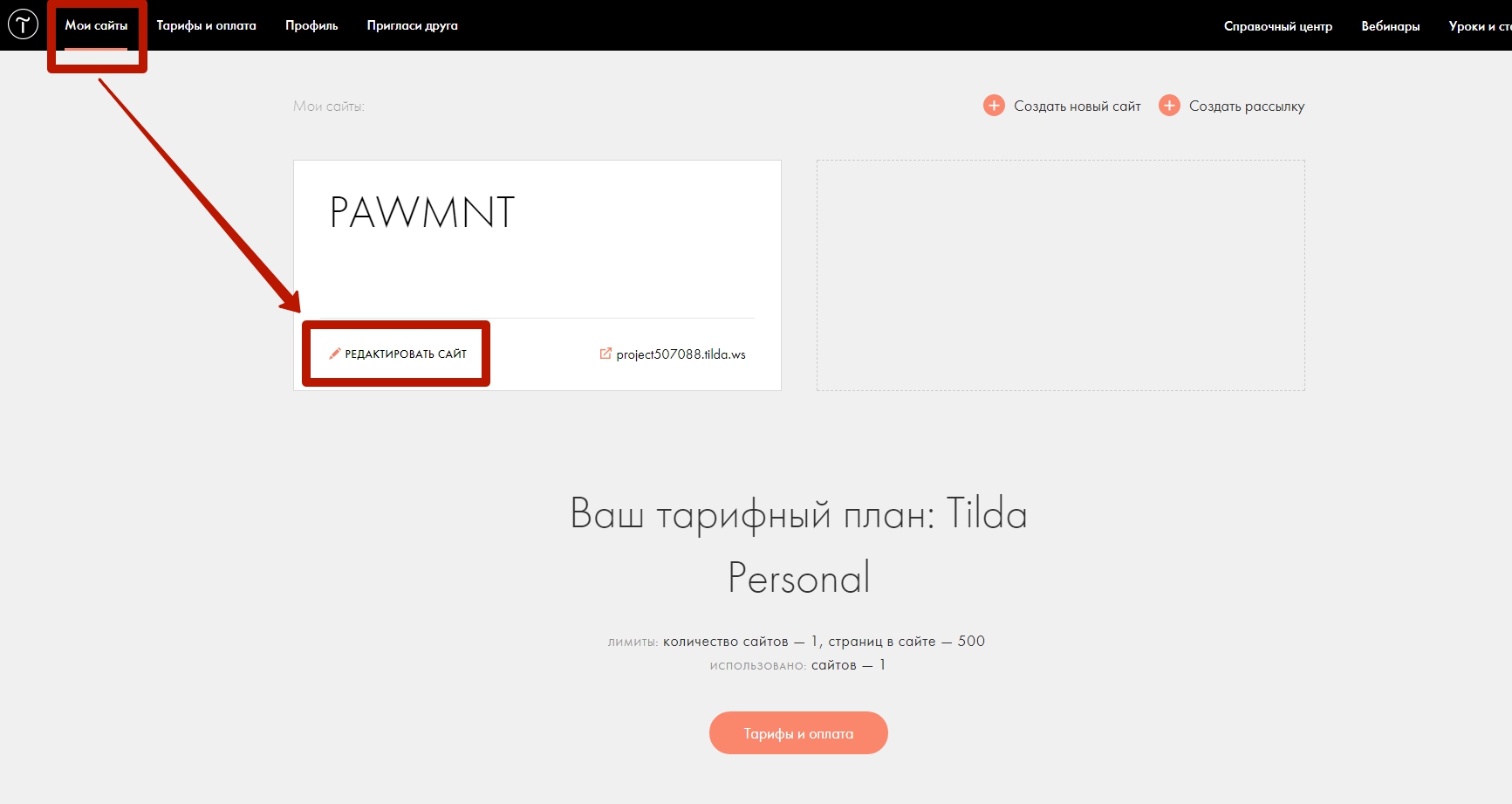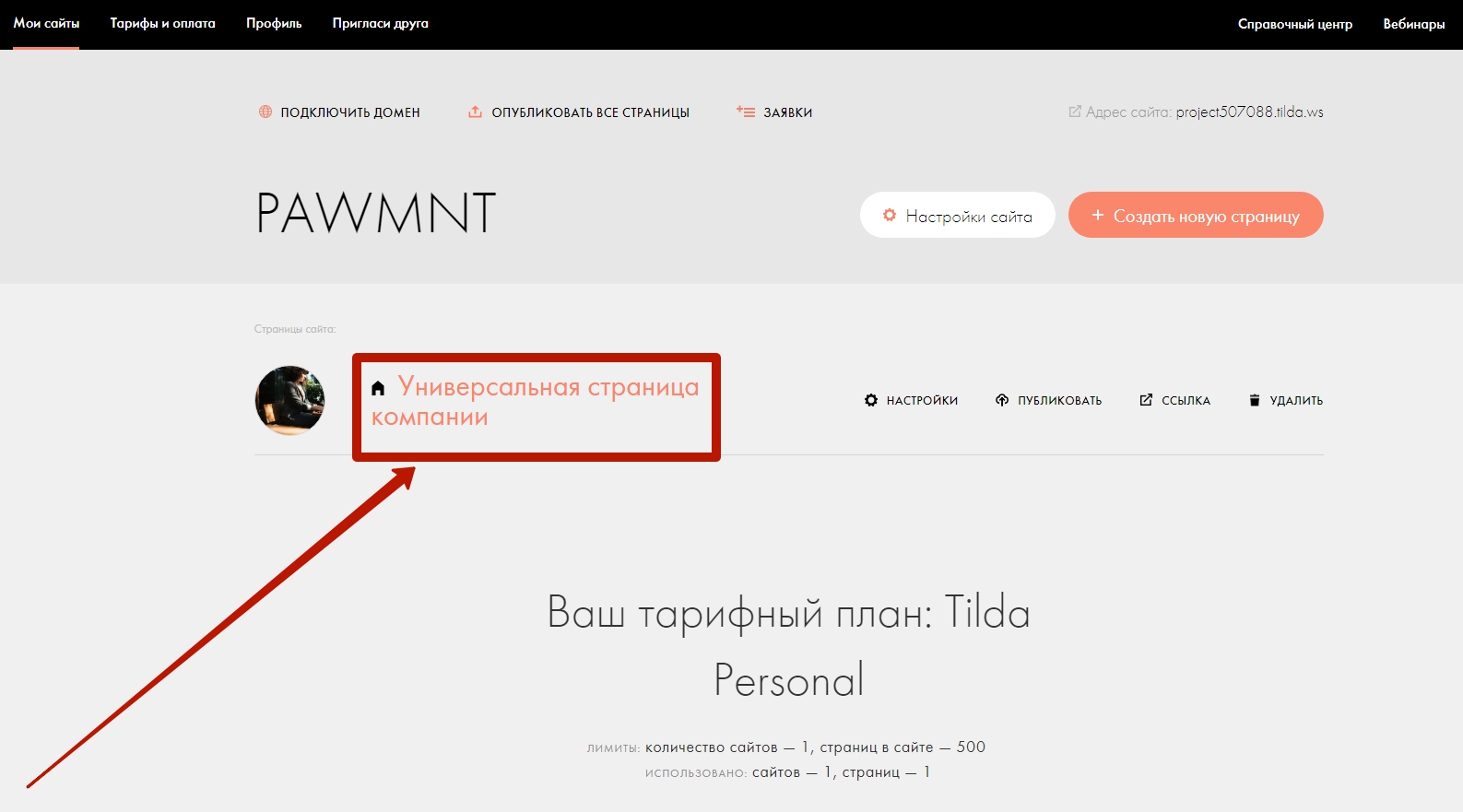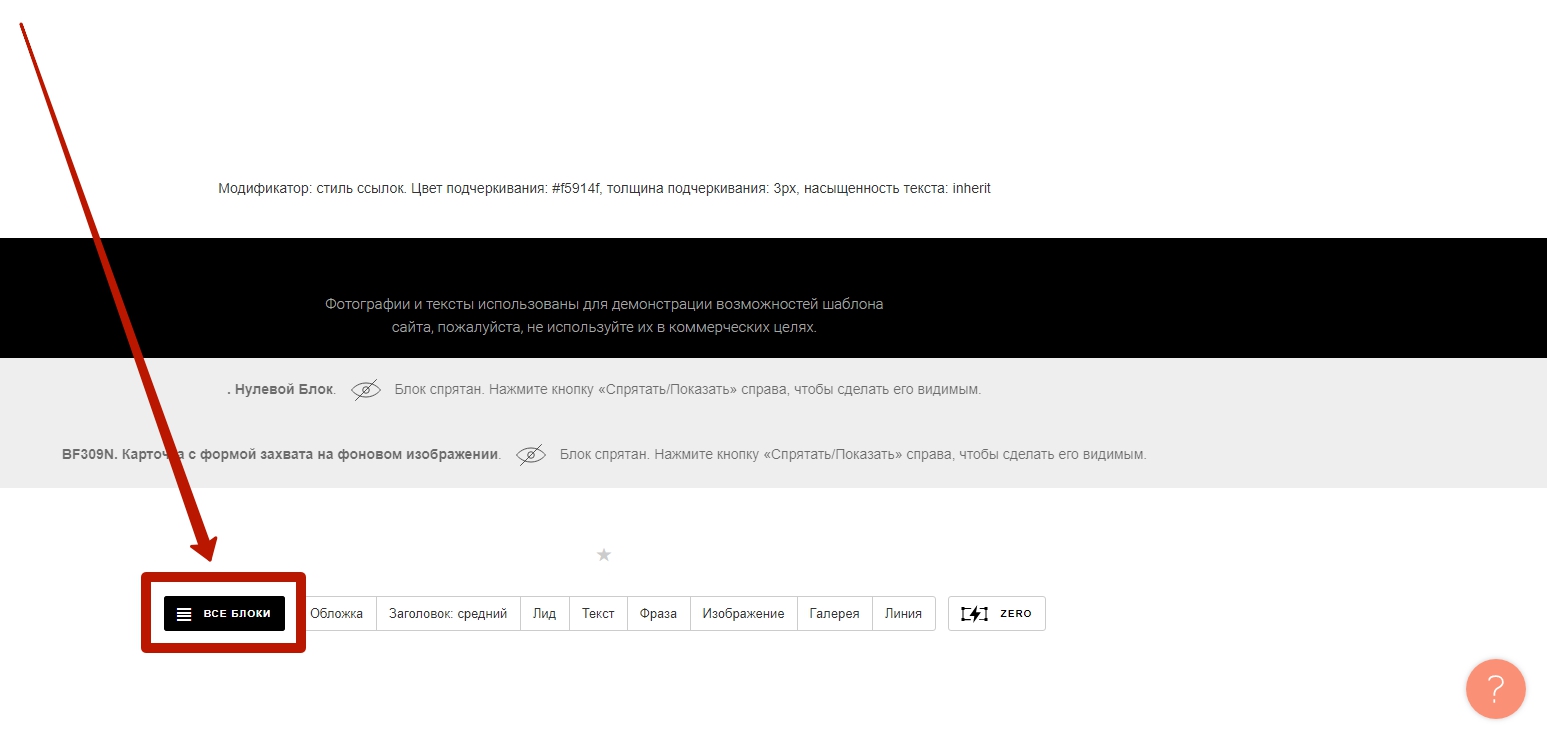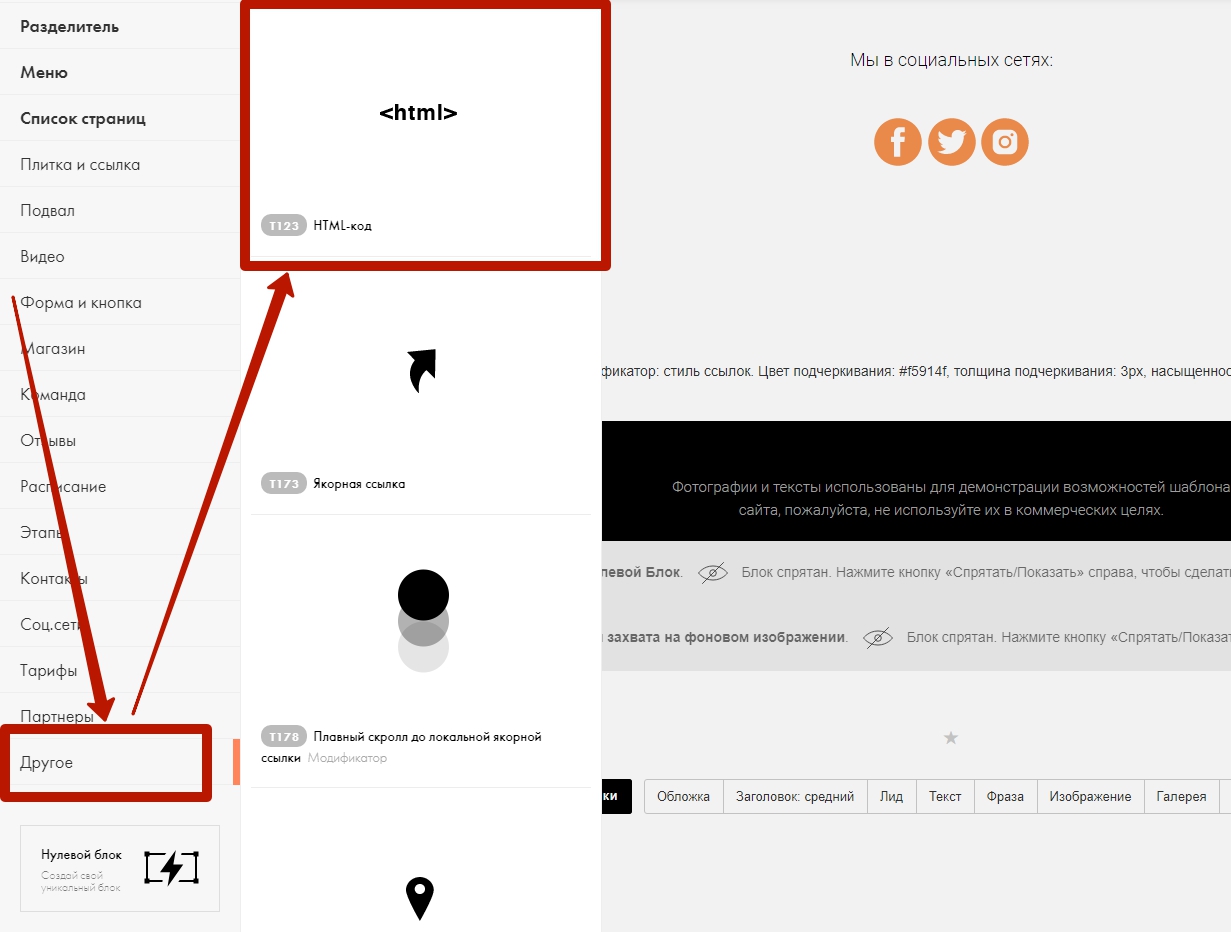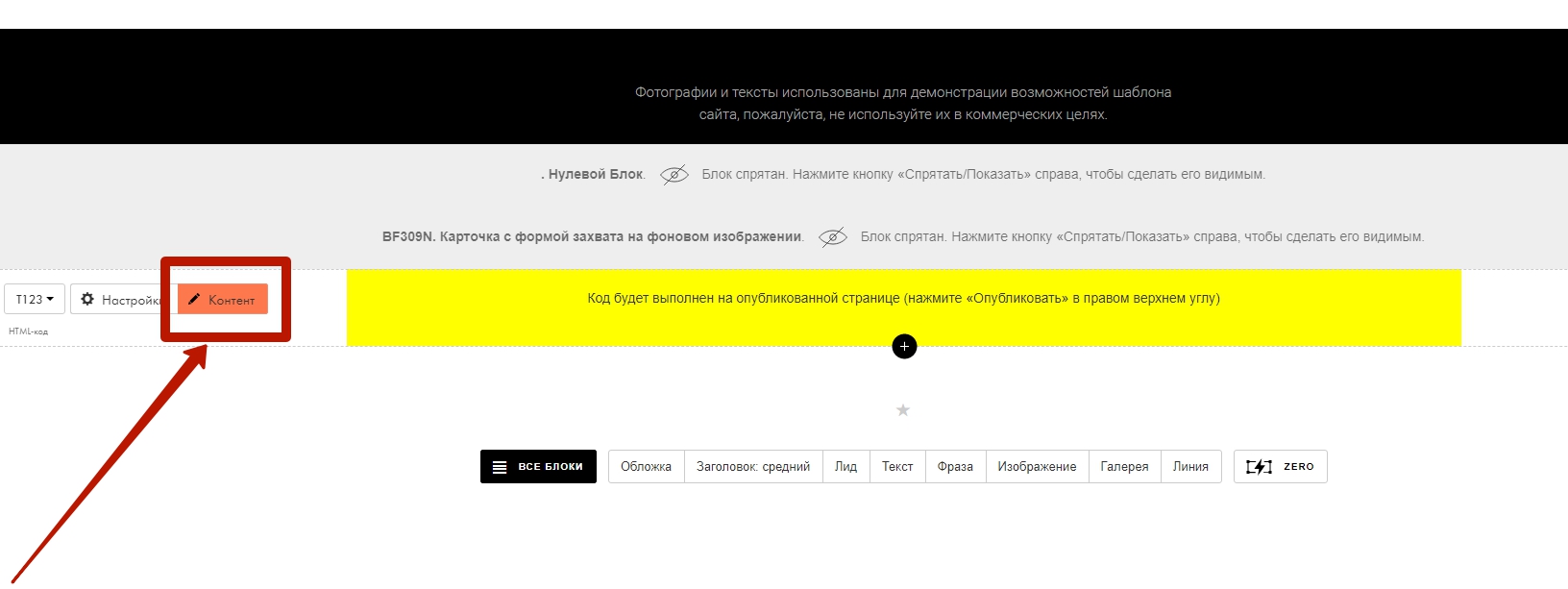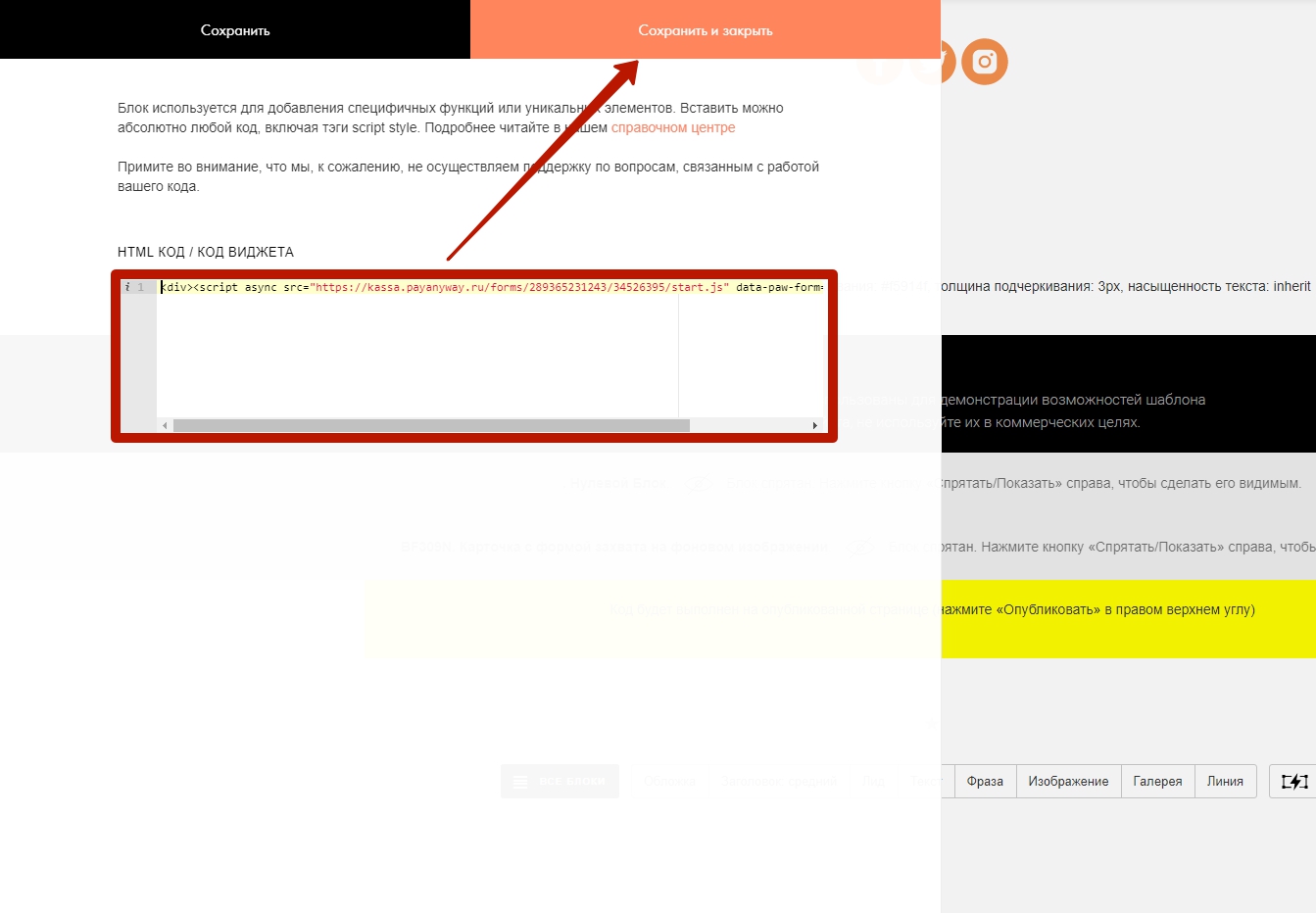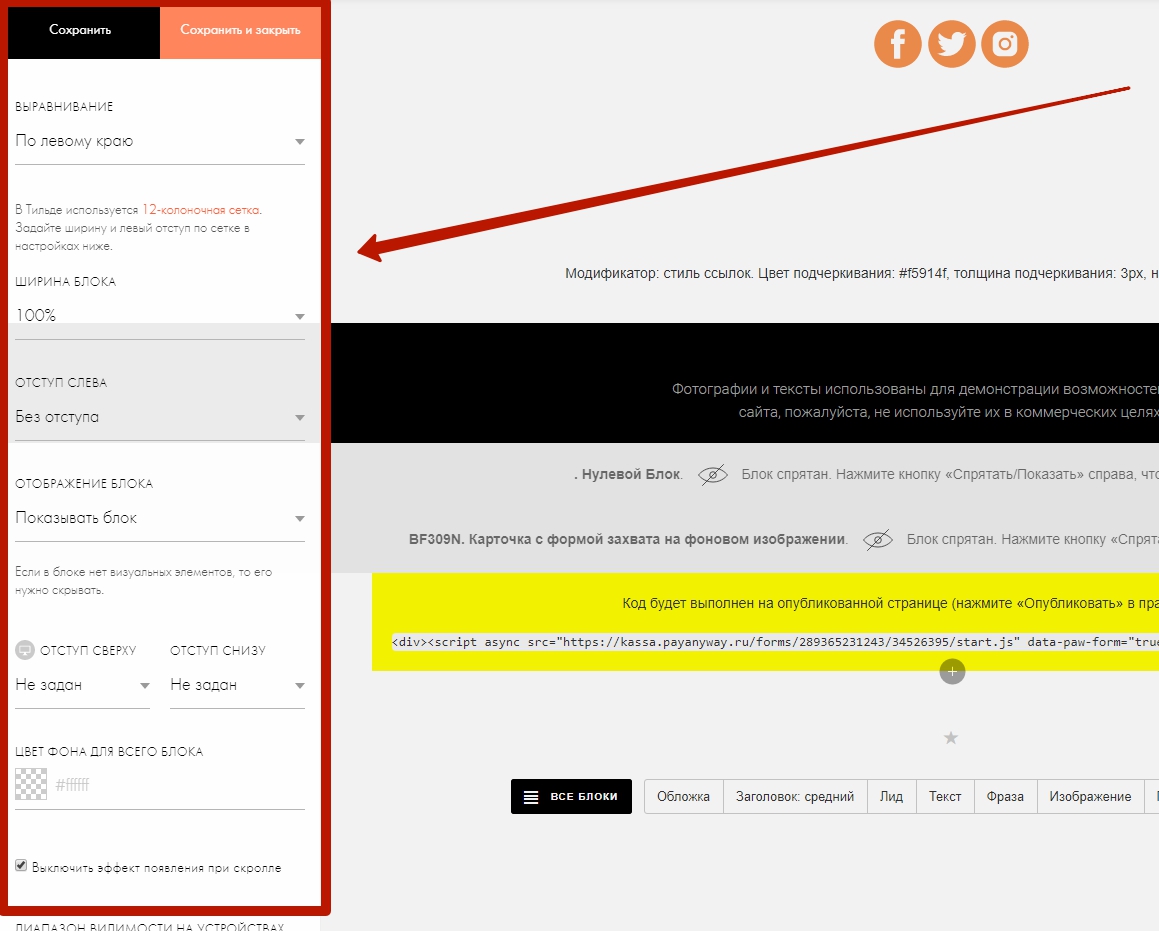Как сделать предоплату на тильде
Как работать с корзиной
Посмотрите видеоурок о том, как настроить корзину или прочитайте подробную инструкцию ниже.
С помощью Тильды вы можете создать небольшой интернет-магазин или подключить платежную систему для оплаты единичных товаров и услуг. Блоки, которые вам понадобятся, находятся в категории «Магазин».
В этой статье мы рассматриваем, как устроена и как работает корзина.
Событие покупки можно сделать в любом блоке. Если вы используете блок не из категории «Магазин», пропишите ссылку:
#order:Название товара =1000
где «Название товара» — название товара, «1000» — цена.
Если вы используете блоки не из категории «Магазин», то в корзине не будет отображаться фотография товара. Чтобы добавить изображение товара, поставьте ссылку вида:
#order:Название товара =1000. image=URL
где URL — адрес картинки. Вы можете использовать адрес картинки, загруженной на Тильду.
По умолчанию для корзины включена настройка: при добавлении товара в корзину открывается попап с формой заказа.
Ее можно отключить в настройках блока «Корзина ST100». В этом случае при нажатии кнопки «купить» товар будет отправляться в корзину, но попап с формой заказа открываться не будет.
✓ задать название валюты вашего магазина →
✓ подключить платежную систему, чтобы принимать платежи онлайн →
✓ подключить сервисы приема данных, чтобы заявки приходили вам на почту, в Google Drive в Telegram или в другой сервис →
✓ настроить время, в течение которого товар будет храниться в корзине →
✓ задать минимальную сумму заказа →
✓ добавить варианты доставки →
✓ настроить форму, через которую будет оформляться заказ: добавить нужные поля и отредактировать внешний вид →
✓ настроить текст сообщений об ошибках при заполнении формы →
Передача данных для онлайн-кассы
Платежные системы, которые работают с юридическими лицами и ИП, и в которых можно подключить онлайн-кассу: Cloudpayments, Робокасса и ЮKassa.
Чтобы передавать данные о покупке в платежную систему для онлайн-кассы, нужно в настройках вашей платежной системы (Настройки сайта > Платежные системы > Ваша платежная система) выбрать нужный параметр. Подробнее >>
Если покупатель добавил товар в корзину на одной странице, а потом перешел на другую или даже ушел с сайта, товар останется в корзине на 30 дней.
Это время можно изменить в настройках. Если поставить 0, товар будет удаляться при закрытии.
Данные в корзине запоминаются в браузере посетителя, который поставил галочку. Они не хранятся на сервере и удаляются только при очистке кеша браузера.
Данные шифруются ключом, который хранится на сервере, что не позволяет перехватить их третьим лицам. Так как все данные остаются у посетителя, то в документах не нужно писать об обработке персональных данных в этом случае.
Чтобы покупатель не мог оплатить заказ меньше определенной суммы, в настройках можно задать минимальную сумму заказа.
В этом случае, при заказе на сумму меньше, чем минимальная, в корзине появится информация о минимальной сумме заказа и кнопка «купить» будет неактивной.
Если вам нужна доставка, в меню «Контент» блока «Корзина: ST100» добавьте поле с типом «Варианты доставки» и в поле «Варианты» перечислите виды доставки, отделяя их новой строкой. Если доставка не бесплатная, то поставьте знак = и укажите цену доставки (только цифры).
Например:
Самовывоз бесплатно
Доставка курьером 200 руб. =200
Если текст сообщений об ошибках не задан в Настройках сайта → Формы → Общие настройки форм, то текст ошибок выводится исходя из языка браузера пользователя. Если язык браузера — русский, то выводятся ошибки на русском, в остальных случаях выводятся ошибки на английском языке.
Слово «сумма» в браузерах с русским языком люди видят как «Сумма», в браузерах, с языком, отличным от русского, выводится текст «Total».
Если текст сообщений об ошибках задан в Настройках сайта → Формы → Общие настройки, то для обязательного поля и ошибок, связанных с валидацией полей телефона и почты будет выводиться заданный в настройках текст.
Подключение кассы на Tilda
Любой интернет-магазин, независимо от направленности, должен иметь удобный интерфейс и характеризоваться безопасностью проведения транзакций. Эти параметры зависят от выбранной платформы либо конструктора сайтов Tilda.
С этим инструментом можно создать не только качественный торговый ресурс, но и настроить через Тильду оплату любой платежной системы. Благодаря предлагаемым функциям возможно оперативно запустить продажи. Главным достоинством движка выступает его простота, ошибиться либо запутаться с подключением робокассы, paypal или яндекс кассы на Тильде практические невозможно. По ссылке представлена инструкция, где подробно изложена информация об интеграции платежных систем.
Каким способом подключается на Тильде интернет-эквайринг
Проработанность платформы Tilda дает возможность осуществлять коммерческую деятельность, не нарушая 54-ФЗ. Особенностью движка выступают модули, позволяющие подключить оплату на сайте к любой денежной системе. Отметим, что непосредственно конструктор не может обрабатывать и сохранять данные, связанные с проведением транзакций.
Настроить через Тильду нужную форму оплаты под силу каждому человеку, который хоть немного разбирается в программировании. Тем не менее,при возникновении сбоев и выявлении багов, рекомендуем пригласить специалиста.
Подключить платежную систему допускается такими методами:
Такой прием применяется, когда Tilda становится элементом уже работающего сайта на альтернативной платформе. Тильда позволяет настроить кнопку оплаты напрямую в системе управления содержимым (CMS). При этом от пользователя требуется ряд знаний в отрасли программирования. Нужно досконально исследовать технические аспекты и на основе имеющейся информации создать приложение или пригласить специалиста, заказав у него разработку.
Корректная настройка обеспечивает продажи в соответствии с 54-ФЗ. В этом случае на владельца сайта ложится ряд обязанностей:
Если сбой на сайте приведет к нарушению закона – нужно заплатить штраф.
2. Тильда интернет-эквайринг.
Для этого нужно соблюсти такие параметры:
Достоинством этого варианта является снятие с владельца интернет-магазина ответственности за отправку электронных чеков или правильную работу платежей. Такие обязанности переходят к посреднику.
Специалисты «МодульКассы» оперативно помогут интегрировать сайт с кассовым оборудованием, проконсультируют относительно корректной работы ККТ, и помогут с настройкой виртуальных служб.
Кассы всегда будут оставаться под их контролем, а любые транзакции соответствовать действующему законодательству.
Как работает сайт на Тильде с облачной кассой
Надежность связи площадки на Tilda и кассовым оборудованием определяется выбранным методом для их взаимодействия.
Принцип работы основанный на CMS:
При том, если на Тильде интернет-эквайринг был подключен с помощью службы фискализации, алгоритм создания и отправки платежного документа выполняется в такой последовательности:
Владельцам сайтов, работающих на Tilda c подключенной оплатой, нужно лишь просматривать информацию о покупках и контролировать доход от продаж.
Не знаете, какую кассу выбрать для сайта на Тильде для оплаты товаров и услуг? Обращайтесь к нашим менеджерам через форму обратной связи или оставьте свой номер телефона. Они обязательно свяжутся с вами, чтобы обсудить интересующие вопросы по ККТ и интернет-эквайрингу.
Конструктор форм. Инструкция по добавлению формы оплаты на сайт на платформе Tilda.
Конструктор форм
Данный функционал сервиса https://kassa.payanyway.ru/ предназначен для создание формы оплаты с заданными свойствами. Полученную форму оплаты можно в дальнейшем вставить на любой сайт, у которого имеется редактор HTML страниц, т.е. практически в любую CMS.
Для начала работы с конструктором перейдите в соответствующий пункт меню сервиса: https://kassa.payanyway.ru/formpaylist:
Чтобы использовать Конструктор форм не обязательно иметь кассу, она может быть не подключена в настройках сервиса.
Далее нажмите кнопку “Конструктор формы оплаты” для перехода к редактору.
Редактор имеет следующий вид:
Опции конструктора
После ввода или выбора опций рекомендуется сохранять форму оплаты до полного её формирования.
Получение HTML кода формы оплаты
После сохранения новая форма появляется в списке созданных вами форм оплаты:
При нажатии «Получить код для вставки на сайт» вы увидите страницу с HTML кодом формы оплаты и ссылкой на форму оплаты:
Полученный код позже будет использован, его следует сохранить (например, скопировав в буфер обмена).
Инструкция по настройке счета
1. Зарегистрируйтесь в платёжной системе PayAnyWay и заполните все необходимые данные. Дождитесь проверки аккаунта и создайте расширенный счет.
Настройка оплаты на сайте
Конструктор сайтов tilda.cc позволяет вставлять на сайт собственный программный код. Под своим кодом, в контексте данной инструкции, понимается код формы оплаты, который Вы можете получить в личном кабинете сервиса Касса платёжного решения PayAnyWay.
Для того, чтобы вставить форму оплаты на сайт, созданный в конструкторе сайтов tilda.cc, достаточно проделать следующие действия:
Откроется блок для вставки кода формы оплаты.
Вставьте код формы оплаты в текстовую область и нажмите кнопку «Сохранить и закрыть»:
Предполагается, что форма оплаты уже создана Вами в личном кабинете на сайте сервиса PayAnyWay Касса.
Вы можете изменить положение формы оплаты на странице.
Щелкните левой кнопкой мыши по кнопке «Настройки», которая расположена слева от желтого блока. На странице откроется блок, в котором можно изменить отступы для формы оплаты, ширину и др. Для сохранения сделанных настроек, кликните левой кнопкой мыши по кнопке «Сохранить и закрыть»:
Создание сайтов на Тильде
Как происходит работа над проектом. Все про этапы и сроки разработки.
Вы в общих чертах описываете задачу, отвечаете на вопросы в калькуляторе или заполняете бриф, показываете прототип сайта. Все это необходимо для оценки сроков и стоимости разработки сайта.
Многие просят «сказать примерно» сколько стоит их проект, давая информацию «на словах» и какие-то зарисовки. Это невозможно. Чтобы сказать приблизительную стоимость будущего сайта, мне необходимо оценить количество работы, которое видно только по прототипу или по сайту-примеру «Хочу точно такой-же».
Озвучивая вам стоимость сайта, я закладываю определенное время и распределяю его на рабочие дни. Небольшие правки включены в стоимость, но добавляя новые блоки и страницы в ходе работ — будьте готовы к увеличению сметы.
У кого уже есть тариф, пропускаем этот блок.
1. Free — работать нельзя, большинство блоков неактивны, нет возможности подключить домен, однако можно подключить пробный тариф Personal на 2 недели с этими возможностями.
2. Personal — подойдет всем, кому достаточно иметь 1 проект, внутри которого можно создавать другие подпроекты, но все они будут на 1 домене и их URL будет выглядеть как www.проект/подпроект.ru
3. Business — создан для больших компаний, у которых может быть много проектов/сайтов/доменов. Также этим тарифом пользуются веб-студии, которые занимается разработкой на Тильде. У этого тарифа есть возможность экспортировать код сайта, тем самым оставив существовать рабочий сайт, но освободив место на аккаунте для новых проектов.
Вы выбираете тариф и передаете мне доступы к нему.
Я работаю на своем аккаунте Тильды. Работа разбивается на этапы, каждый отправляется на утверждение. Обычно сначала я делаю первые блоки страницы, создаю меню, навигацию. Дизайн уже можно оценить по обложке и другим блокам. После утверждения дизайна ведется разработка остальных блоков страницы на основе утвержденного материала. Если у вас многостраничный сайт, сначала делаются шаблонные страницы (например услуги, карточки товаров и т.д.). Только после утверждения этих шаблонов я продолжаю работу.
Конечно, я закладываю в стоимость время на небольшие правки, но глобальное изменение дизайна и структуры после утверждения повлечет дополнительные трудочасы. Обычно такого не происходит, если клиент на связи и согласовывает присланные материалы. Дополнительные часы работы будут оплачиваться так же по согласованной ставке работ 1500 руб./час.